Как использовать приложение «Журнал» на iPhone (полное руководство)
В этом уроке мы расскажем вам все, что вам нужно знать об использовании приложения Apple Journal на вашем iPhone. Узнайте, как делать записи в дневнике и сохранять воспоминания, к которым вы сможете вернуться в будущем и вспомнить об этих особенных моментах.
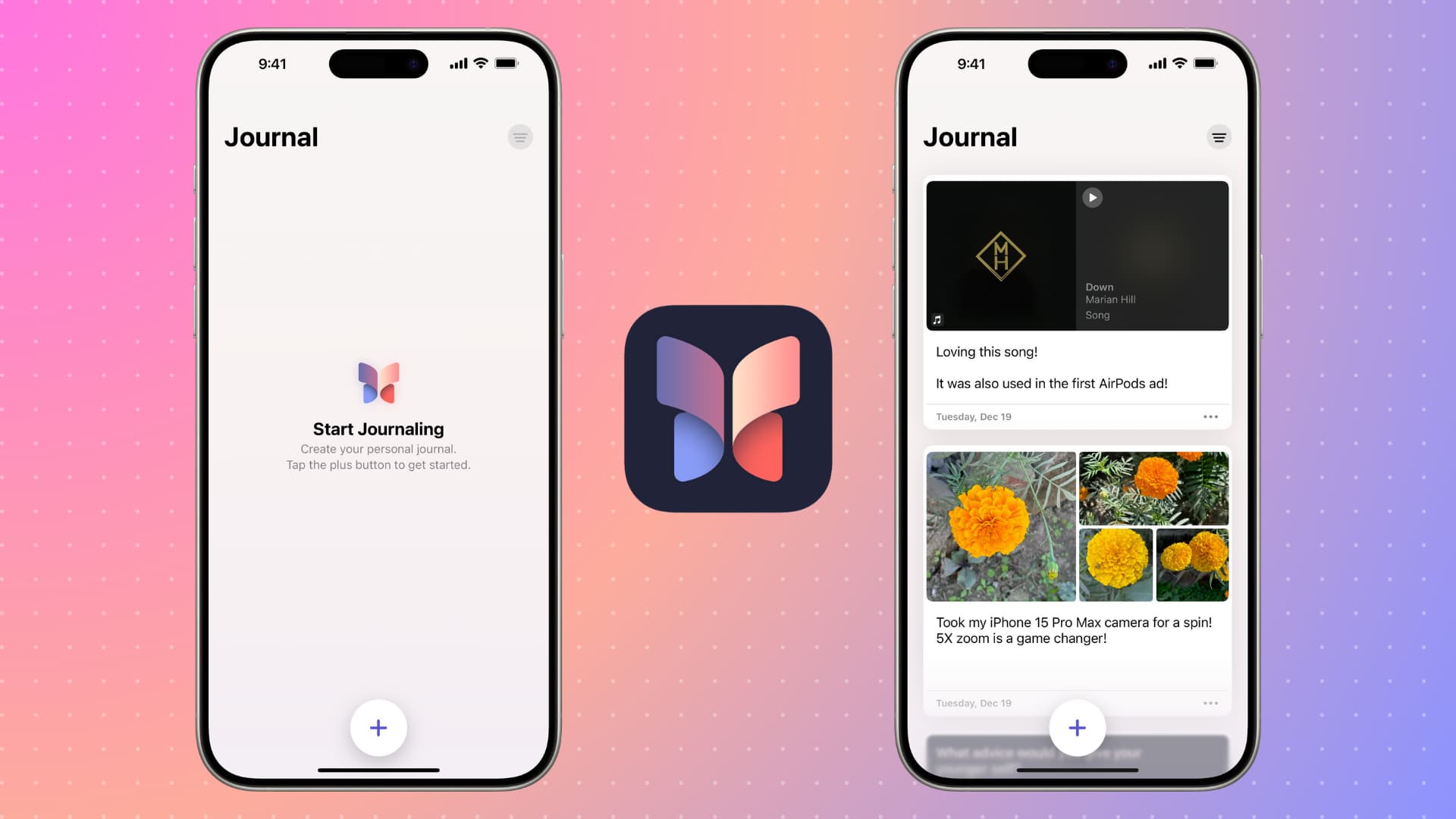
В App Store полно отличных приложений для ведения журналов для iOS и Mac. А теперь к этой вечеринке присоединилась и Apple, представив собственное приложение Journal (и Структура предложений по ведению журнала которые сторонние разработчики могут добавить в свои приложения).
Получить приложение Журнал
Вы автоматически получите приложение Apple Journal Journal после обновления iPhone до iOS 17.2 или более поздней версии. Если вы удалили приложение, вы можете перезагрузить его из App Store.
Приложение «Журнал» пока недоступно для iPad или Mac. Будущее обновление может перенести его на эти платформы.
Совет: Если вы хотите иметь единый опыт ведения журнала, вы можете попробовать Приложение «День первый»который доступен на всех основных платформах, включая Android.
Настройте приложение Журнал
Когда вы впервые откроете приложение «Журнал», вы увидите простые заставки, на которых можно:
- Получите уведомление, чтобы сделать запись в журнале.
- Настройте график ведения журнала. Если вы хотите вести дневник каждый день, выберите все семь дней недели и выберите подходящее время.
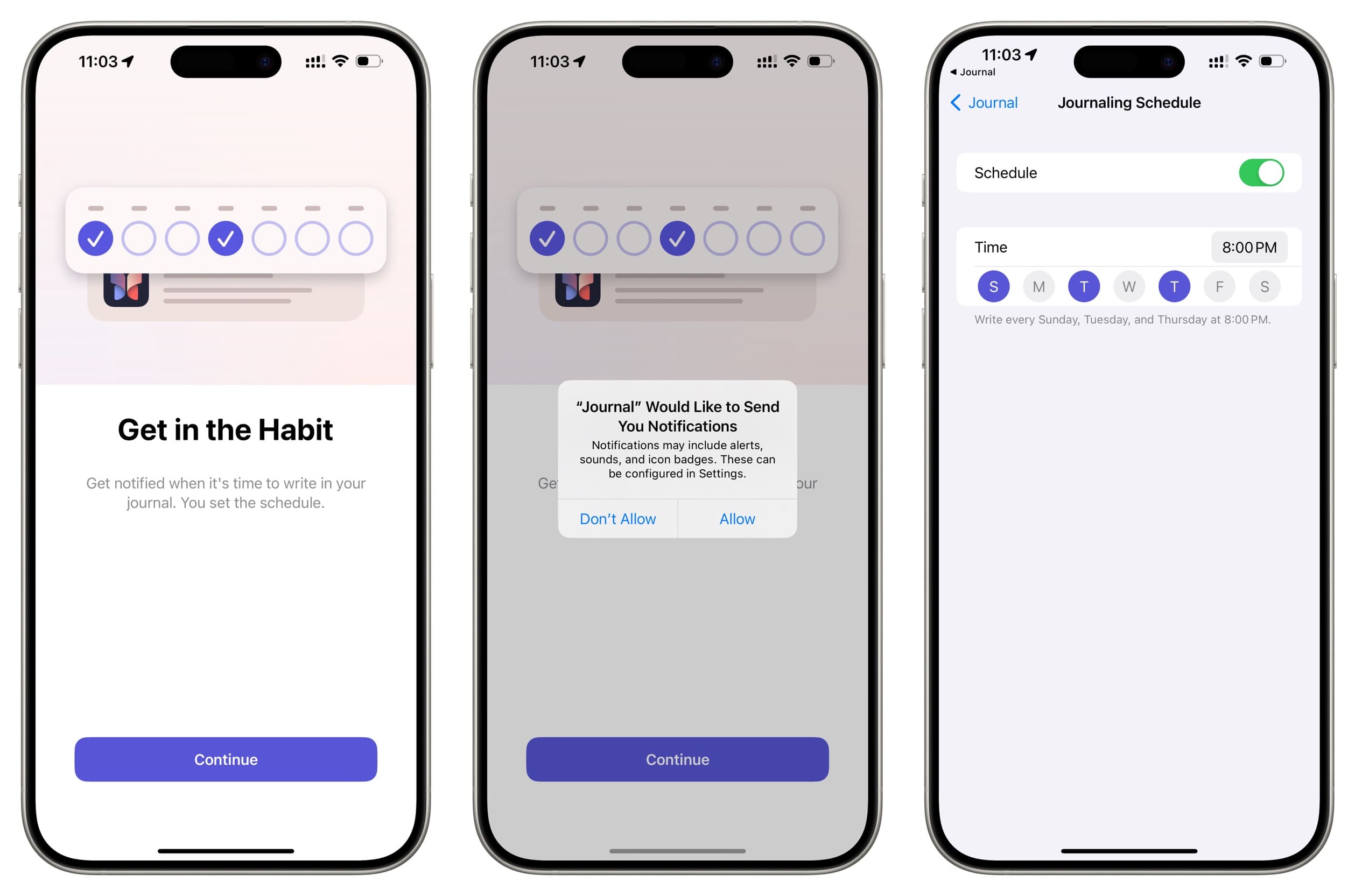
4 способа добавить запись в приложение Журнал
Журнал позволяет делать записи с нуля или на основе недавних действий, например фотографий, сделанных вами во время отпуска, песни, которую вы слушали, человека, с которым разговаривали, и многого другого.
После первоначальной настройки вернитесь в приложение «Журнал». Вы можете получить предупреждение о необходимости включить предложения по ведению журнала. Мы рекомендуем включить его, чтобы облегчить вашу работу. Вы можете отключить его в будущем.
1. Из предложений по ведению дневника
Нажмите кнопку «плюс» и выберите «Рекомендуемый момент» или нажмите «Недавние» и выберите фотографию, телефонный звонок, песню, которую вы слушали, и многое другое. Затем нажмите «Начать писать» и введите запись.
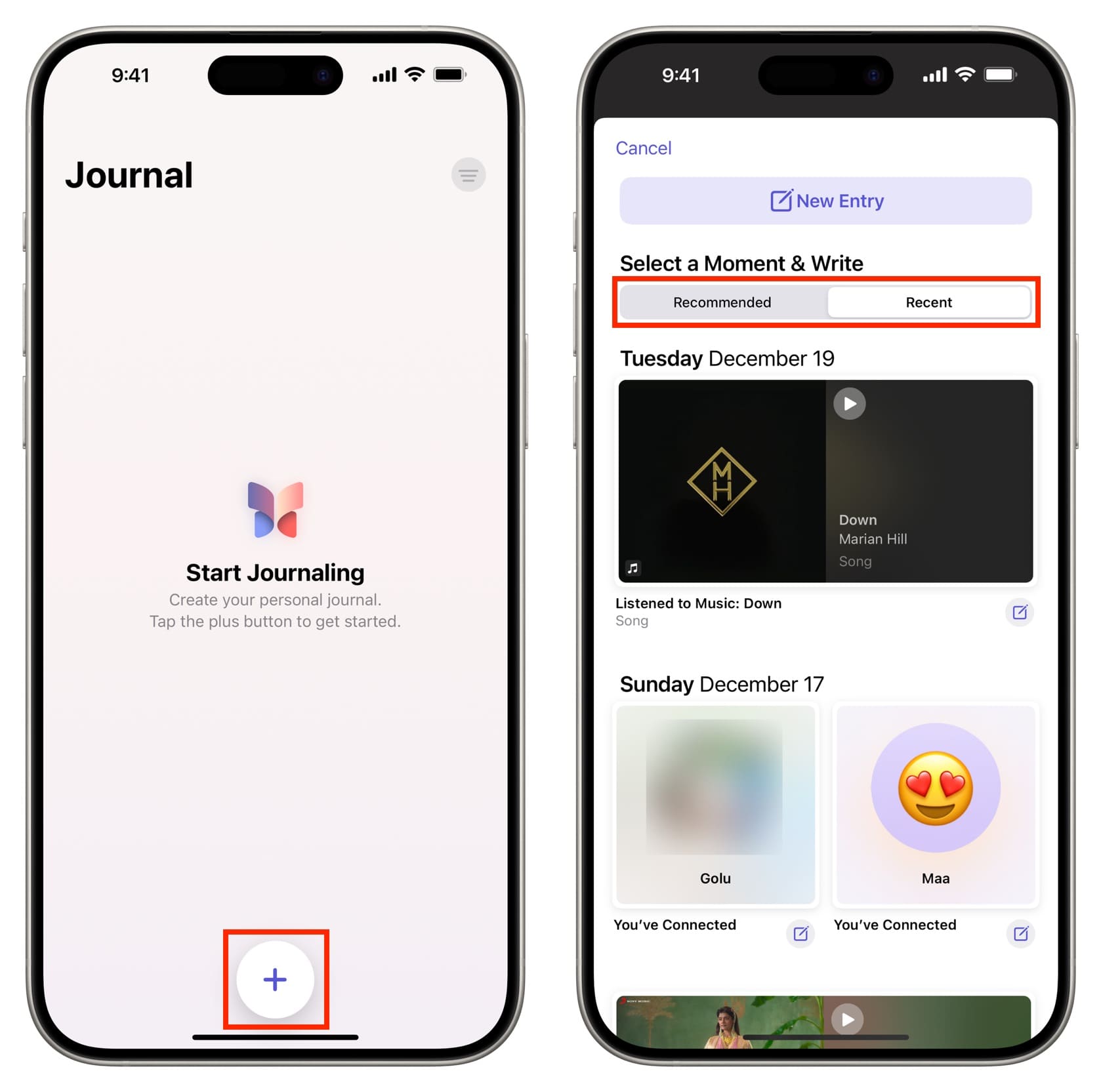
Например, я могу выбрать свой недавний разговор с мамой, нажать «Начать писать» и отметить, что мы говорили о браке моей сестры, о том, как папа потерял ключ от машины и нашел его внутри машины, и о других подобных моментах. Альтернативно я также могу не писать и просто нажать «Сохранить без записи». Но это даст меньше контекста, когда я прочитаю эту запись в будущем.
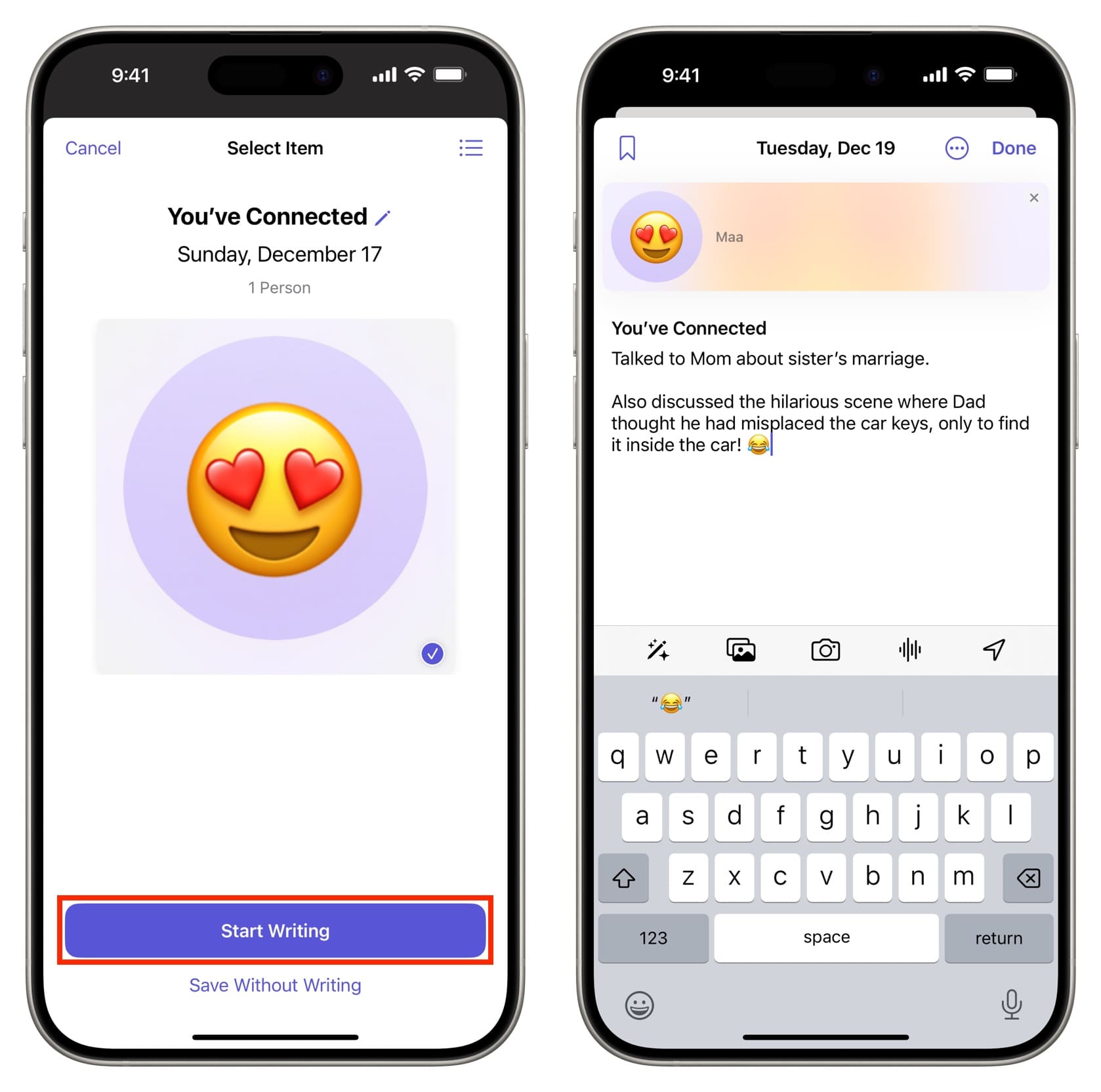
Совет. Не нравится рекомендованное или недавнее предложение? Коснитесь и удерживайте плитку, а затем нажмите «Удалить».
2. Начните вести дневник с нуля
Вы можете не начинать с предложения, а начать с чистого листа. Просто нажмите кнопку «плюс», а затем «Новая запись» сверху и начните писать.
При этом вы можете нажимать значки над клавиатурой, чтобы добавить предложение по ведению журнала, выбрать медиафайлы в приложении «Фотографии», сделать снимок на месте, записать звук и добавить информацию о местоположении.
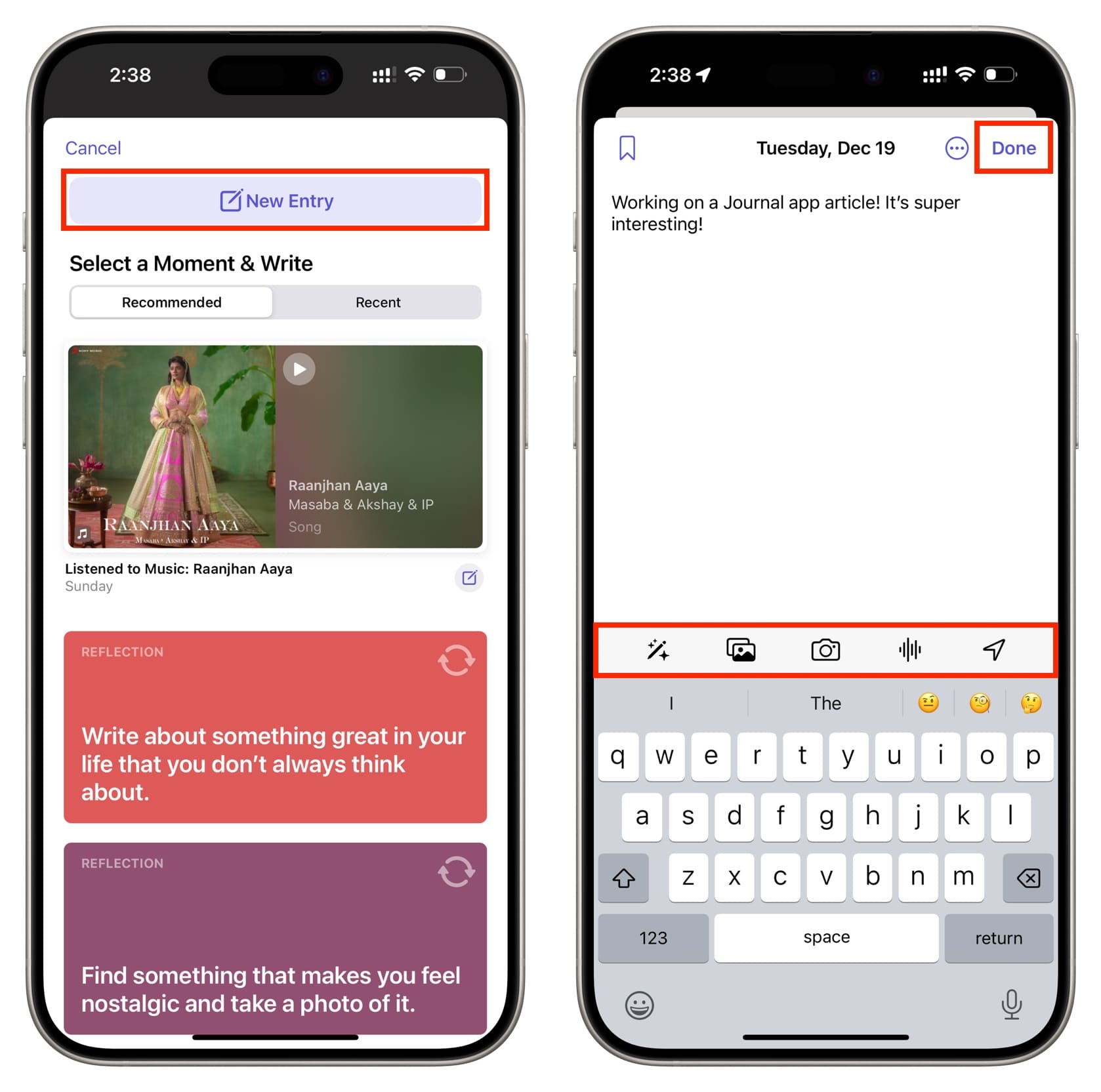
3. Поразмышляйте о чем-нибудь
Помимо записи в личном дневнике, вы также можете ответить на некоторые вопросы или отметить вещи, чтобы позже обдумать их. Для этого:
- Нажмите кнопку «плюс» и прокрутите список рекомендуемых предложений до конца.
- Здесь вы увидите некоторые вопросы и утверждения. Нажмите на один и напишите ответ.
- Если вам не нравится вопрос здесь, коснитесь значка обновления, чтобы изменить его на что-то другое.
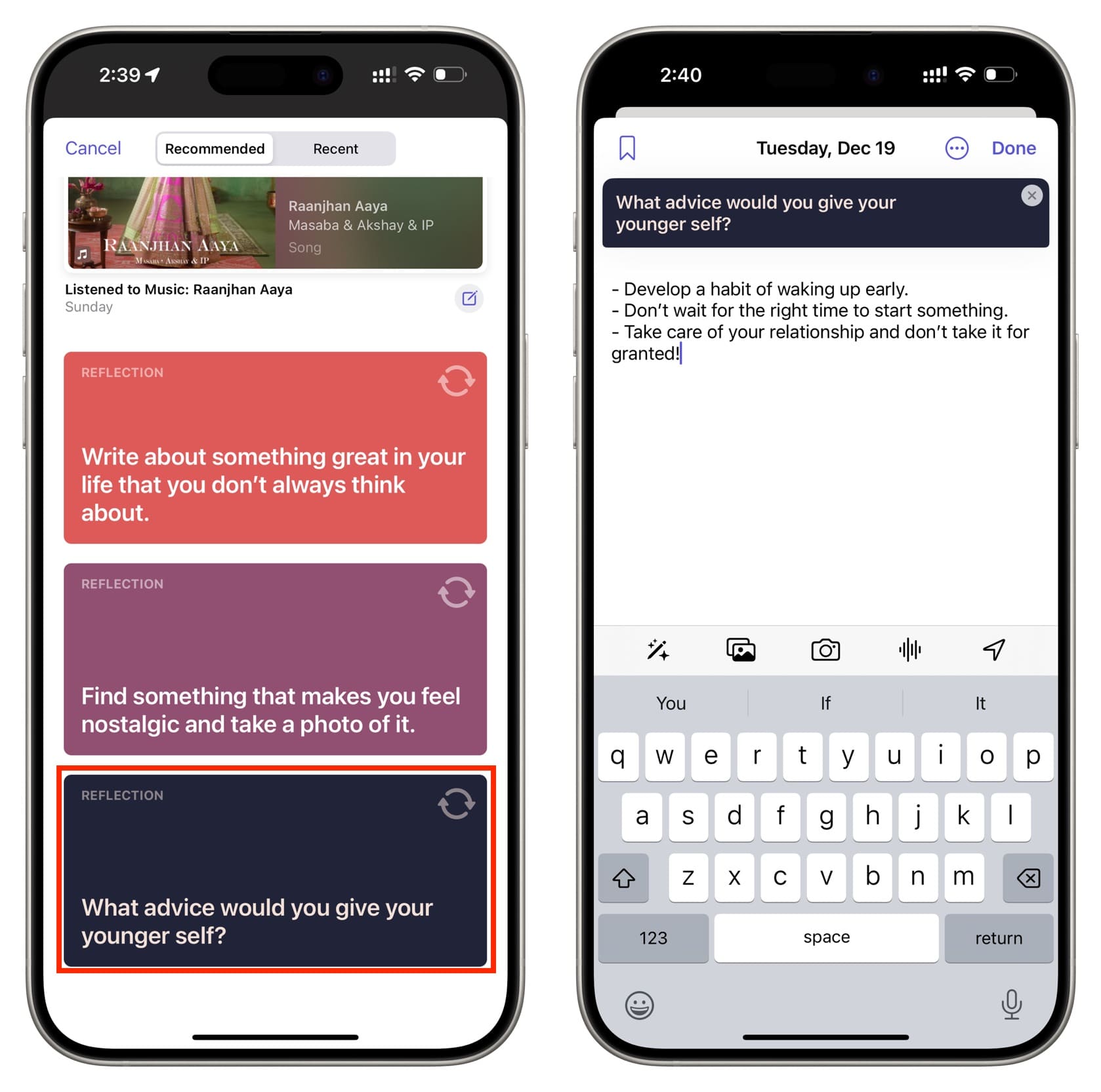
4. Добавить в журнал из другого приложения.
Представьте, что вы просматриваете свою библиотеку фотографий и находите памятный снимок. Чтобы добавить его в свой журнал, нажмите кнопку «Поделиться» и выберите «Журнал» на странице общего доступа iOS. Он работает с несколькими приложениями, такими как «Музыка», «Новости», Safari, «Диктофонные заметки», «Сообщения» и другими.
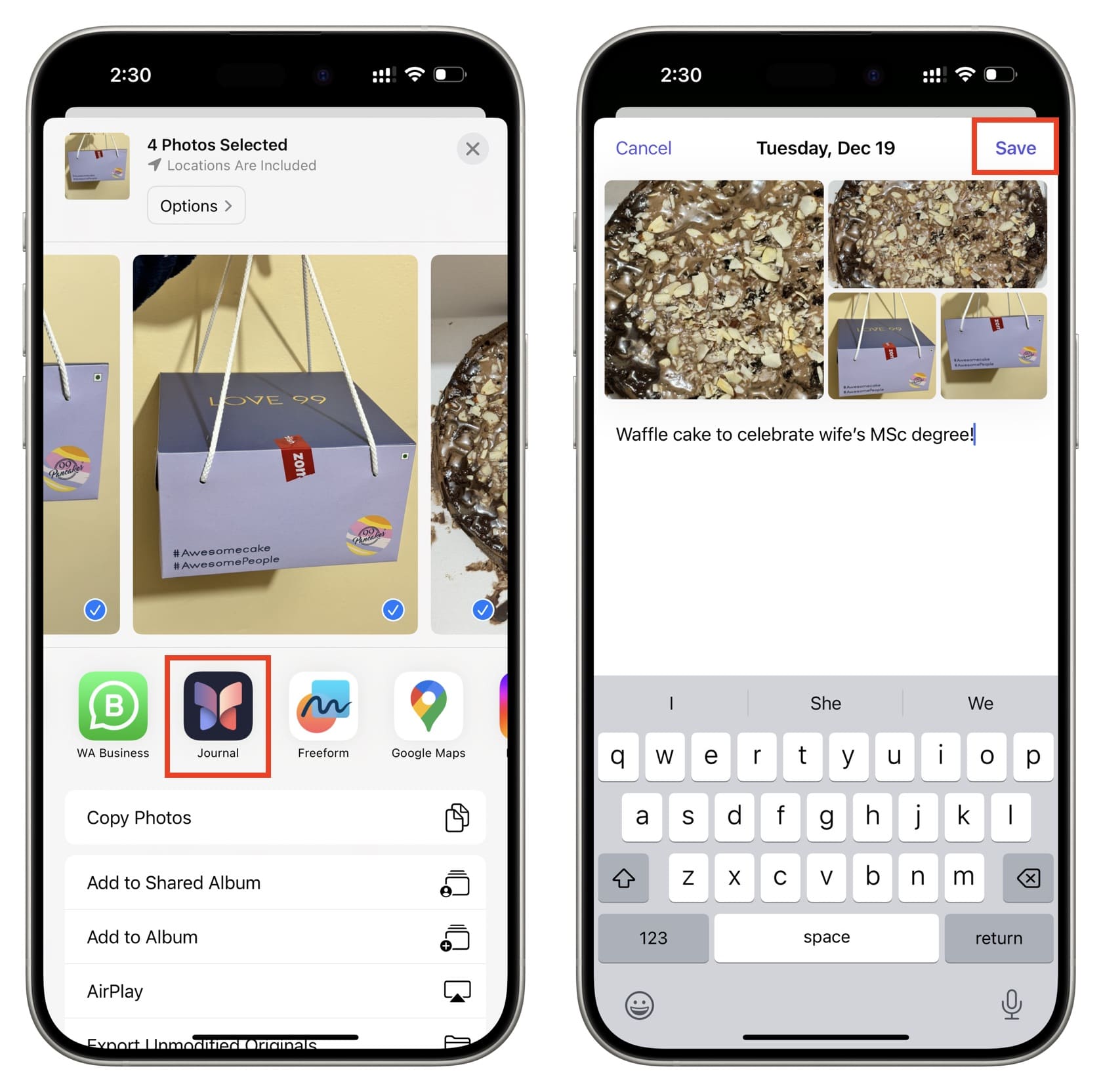
Установите желаемую дату входа
Нажмите кнопку меню из трех точек при добавлении или редактировании записи, и вы сможете выбрать сегодняшнюю дату, дату момента (например, когда вы сделали фотографию или позвонили) или ввести произвольную дату.
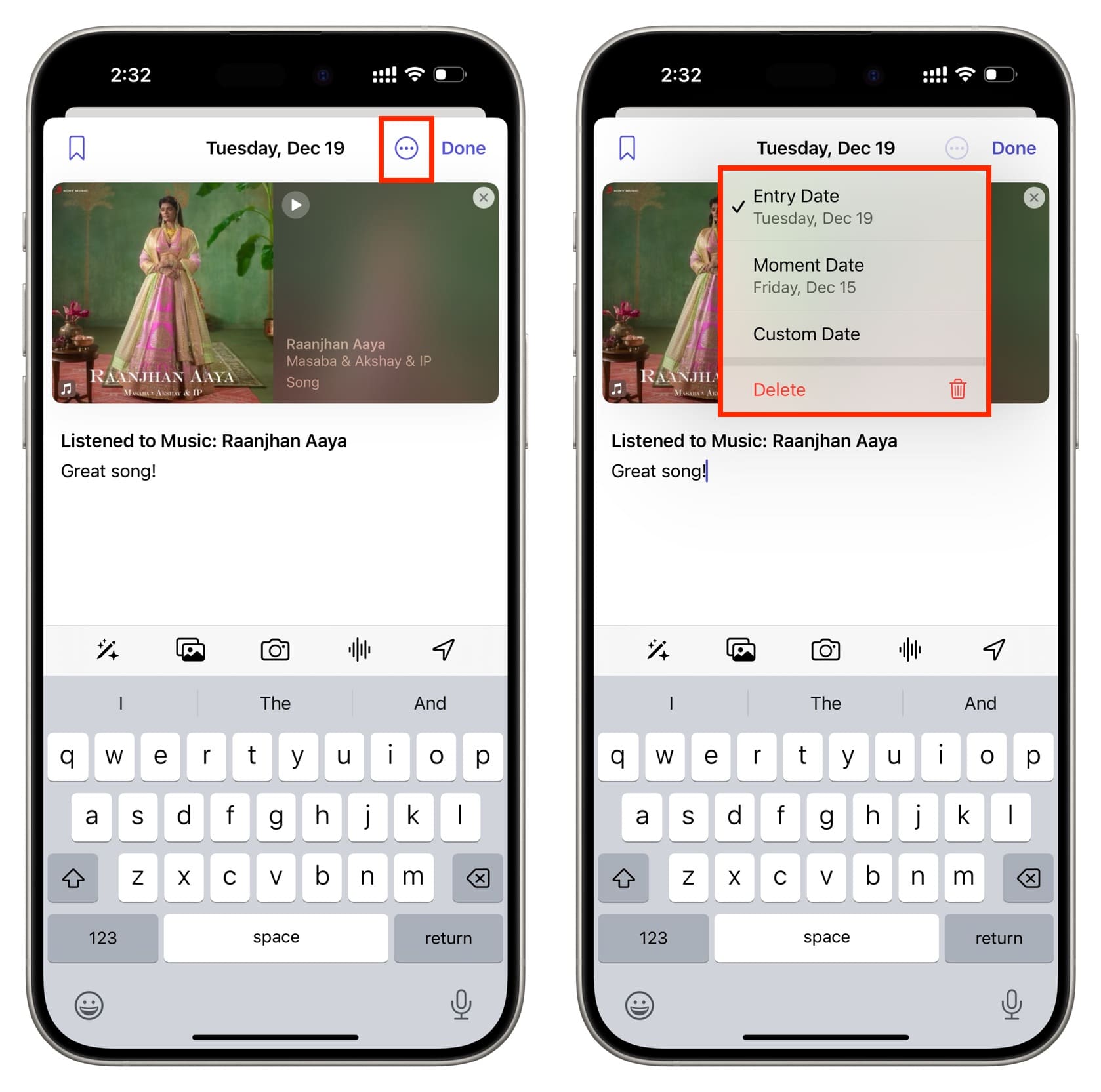
Смотрите свои записи в журнале
Просто откройте приложение «Журнал», и вы найдете здесь свои записи. Если у него есть песня, вы можете нажать, чтобы воспроизвести ее. Точно так же вы можете нажать на воспоминание о фотографии и пережить этот момент заново.
Вы также можете нажать кнопку фильтров в правом верхнем углу и отсортировать их по закладкам, фотографиям, видео, музыке и подкастам, размышлениям, разговорам и т. д.
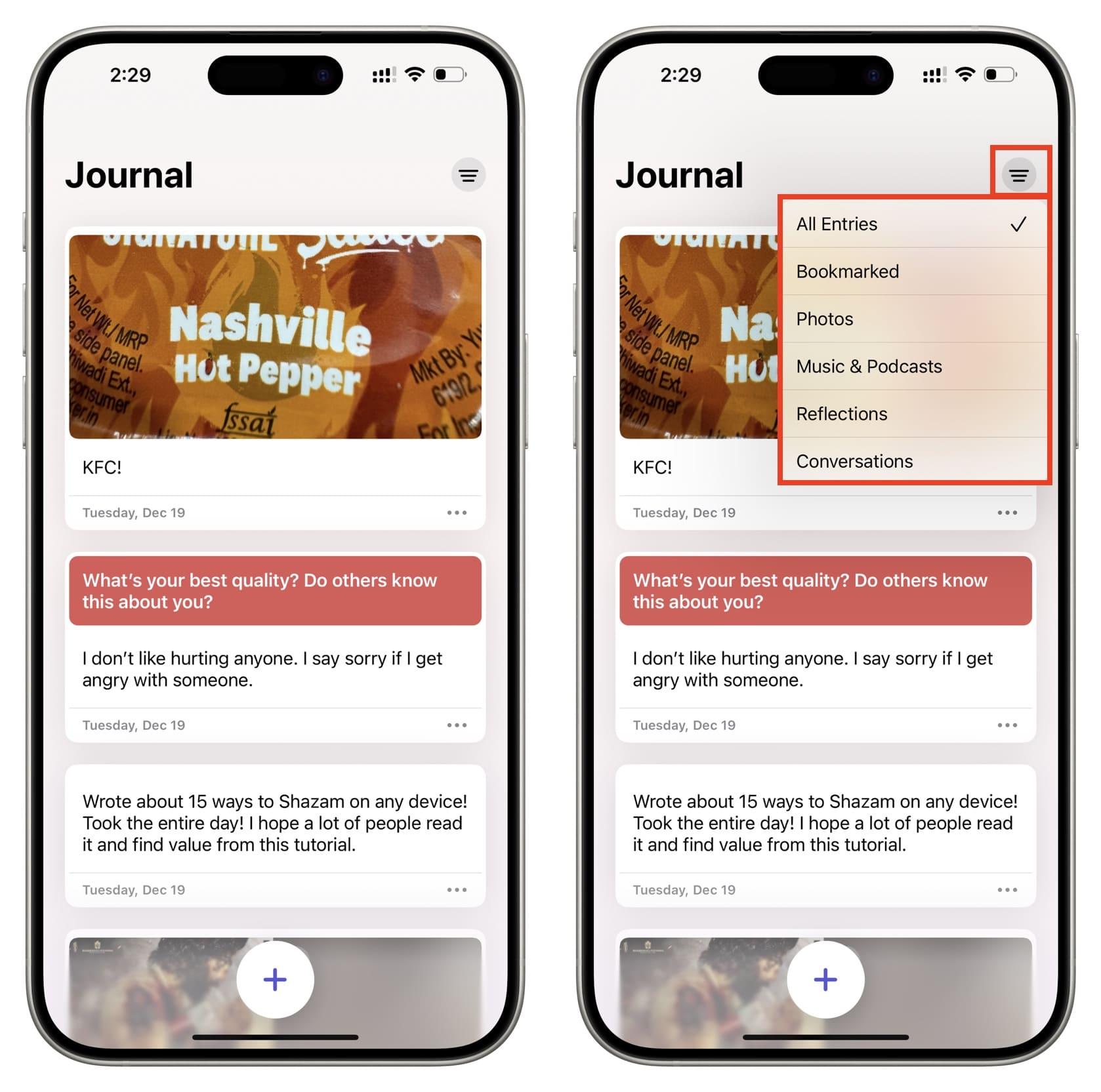
Редактировать запись в журнале
Коснитесь значка с тремя точками рядом с записью журнала и выберите «Редактировать». Вы также можете провести пальцем влево и коснуться значка фиолетового карандаша, чтобы отредактировать его. Теперь внесите изменения и нажмите «Готово».
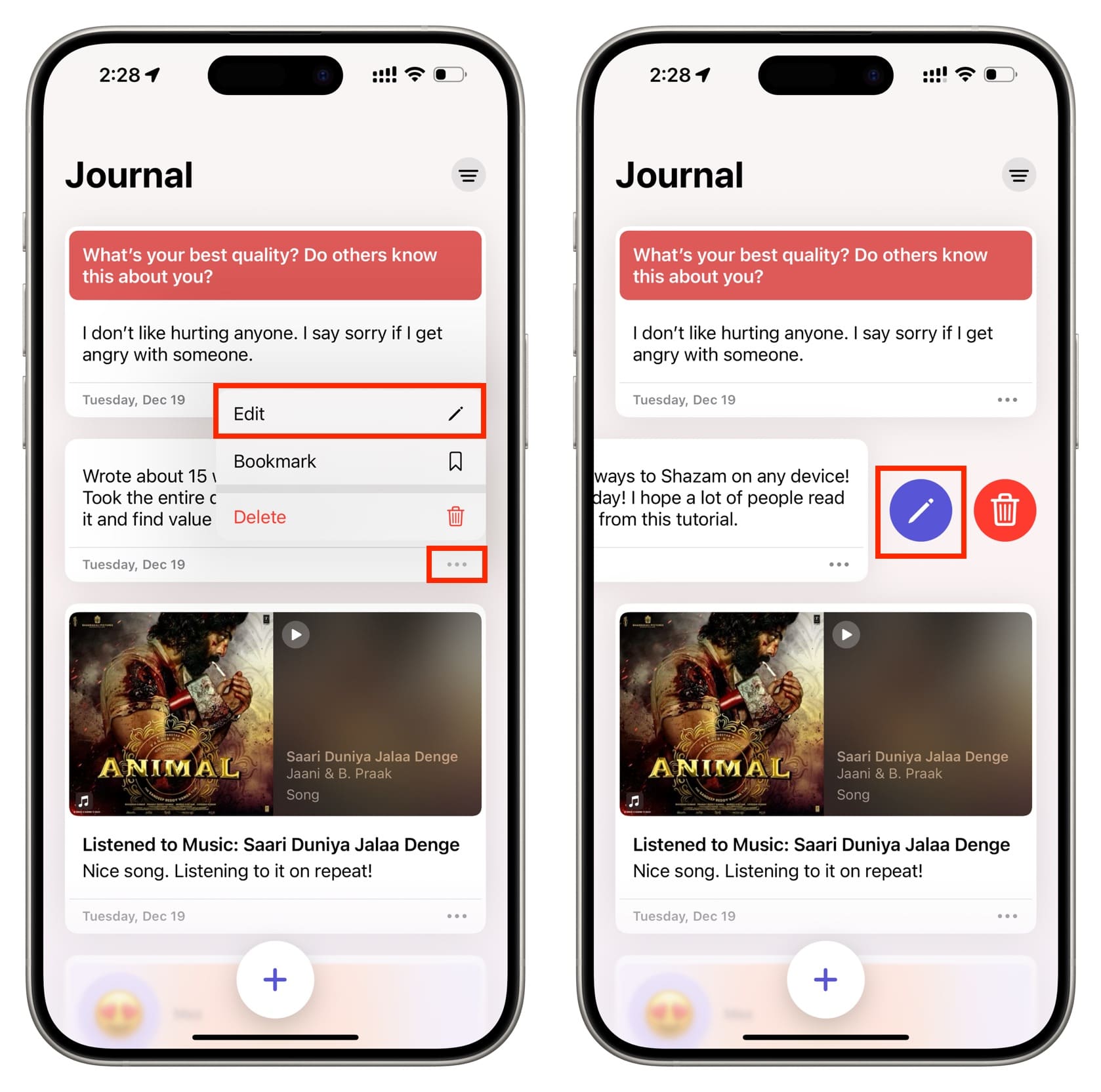
Добавить записи в закладки
Вы можете добавить в закладки дополнительные специальные записи, а затем использовать кнопку фильтров, чтобы увидеть только их.
- Проведите пальцем вправо по записи и нажмите значок закладки.
- Коснитесь значка с тремя точками во время написания или редактирования записи, а затем коснитесь значка закладки.
- Коснитесь значка с тремя точками под записью и выберите «Закладка».
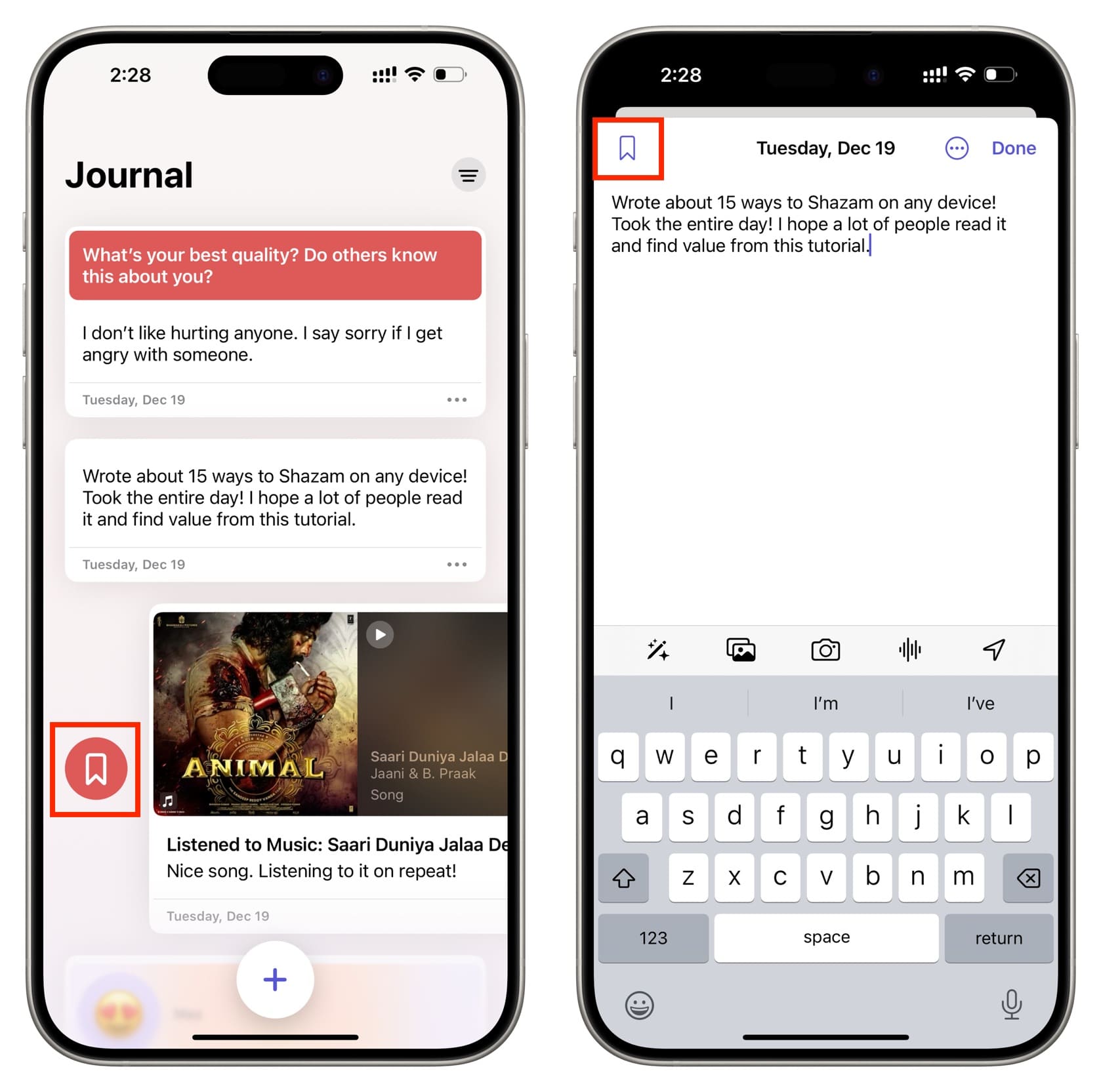
Удаление записи журнала
Нажмите и удерживайте запись и выберите «Удалить» или проведите пальцем вправо и нажмите красный значок корзины. Вы также можете начать редактирование записи журнала и коснуться значка с тремя точками, а затем «Удалить».
Заблокируйте или разблокируйте свой журнал
Защитите свои воспоминания, выбрав «Настройки iPhone» > «Журнал» > «Заблокировать журнал». Отсюда включите переключатель блокировки. Затем вы можете оставить приложение автоматически блокироваться через одну минуту после выхода из него или настроить его немедленную блокировку для максимальной конфиденциальности. После этого вам нужно будет пройти аутентификацию с помощью Face ID, Touch ID или пароля iPhone, чтобы войти в приложение Journal.
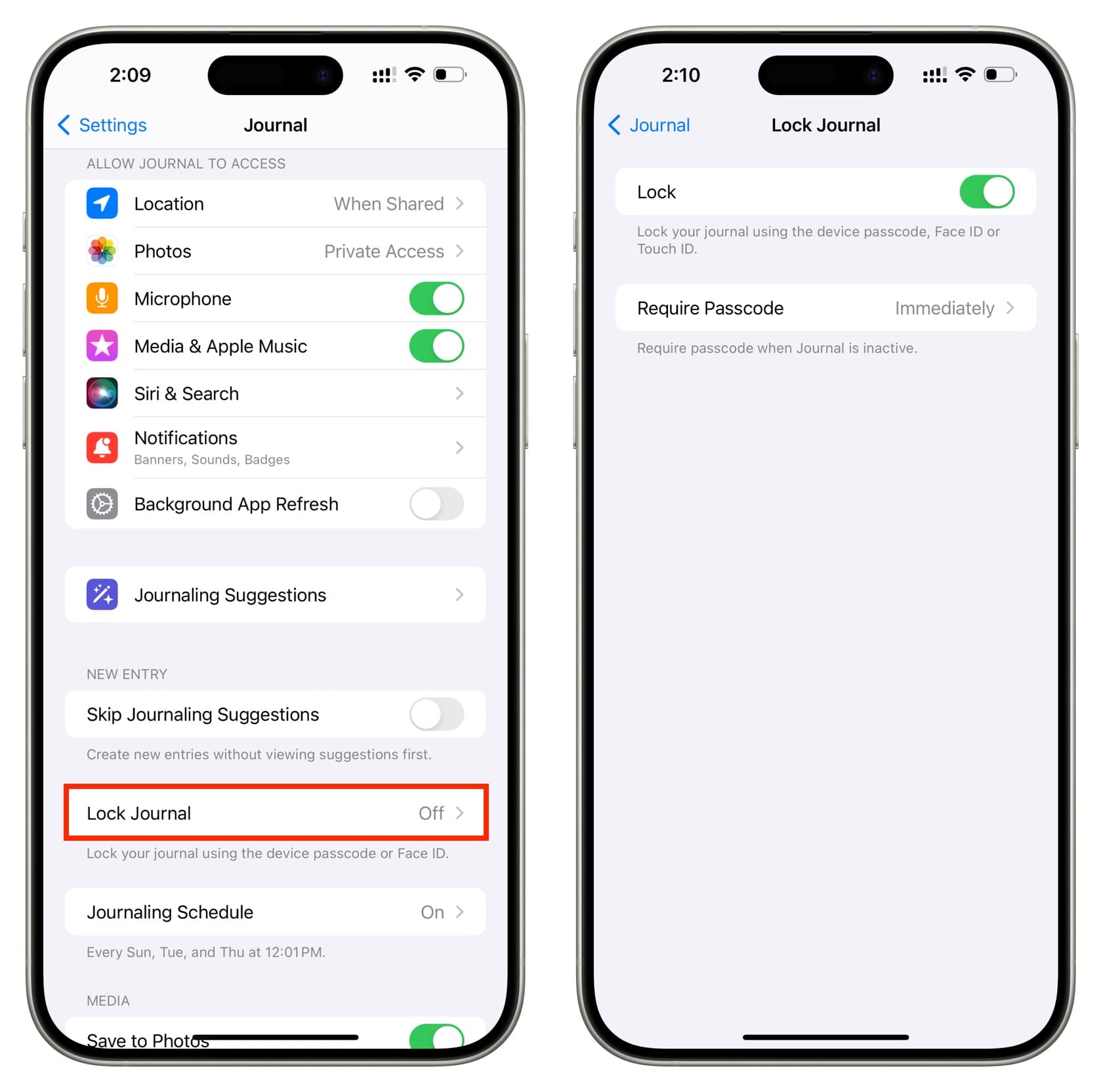
Настройте свои предложения по ведению журнала
Откройте «Настройки iPhone» > «Конфиденциальность и безопасность» > «Предложения по ведению журнала». Отсюда вы можете отключить все предложения или сделать это для тренировок и упражнений, подкастов и музыки, фотографий и важных мест. Вы также можете изменить предложения и возможности обнаружения «Люди рядом».
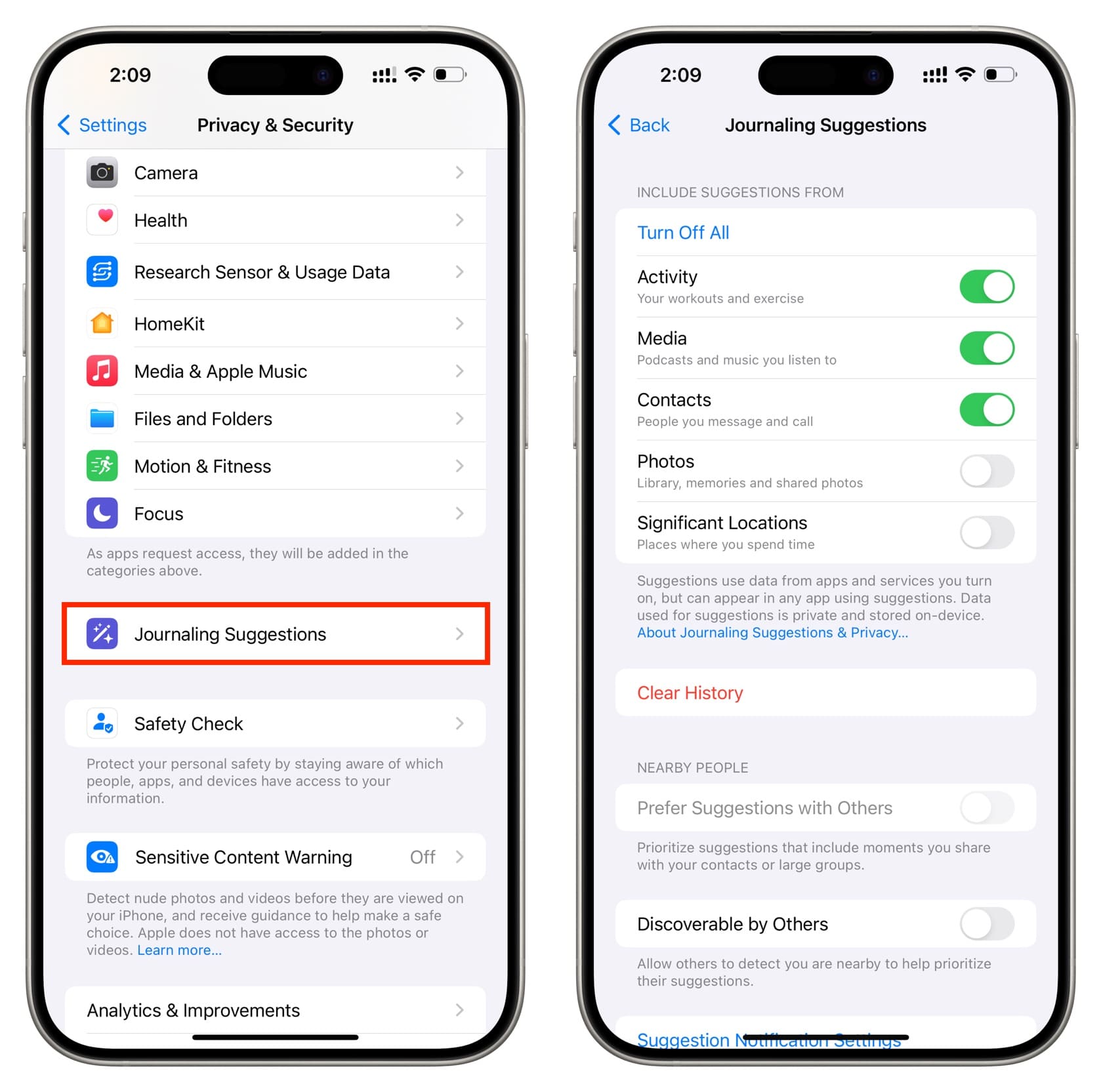
Сохранение фотографий из журнала в фотографии iPhone
Перейдите в «Настройки iPhone» > «Журнал» и включите параметр «Сохранить в фотографиях», после чего фотографии, сделанные вами в приложении «Журнал» (во время внесения записи), будут сохраняться в приложении «Фотографии».
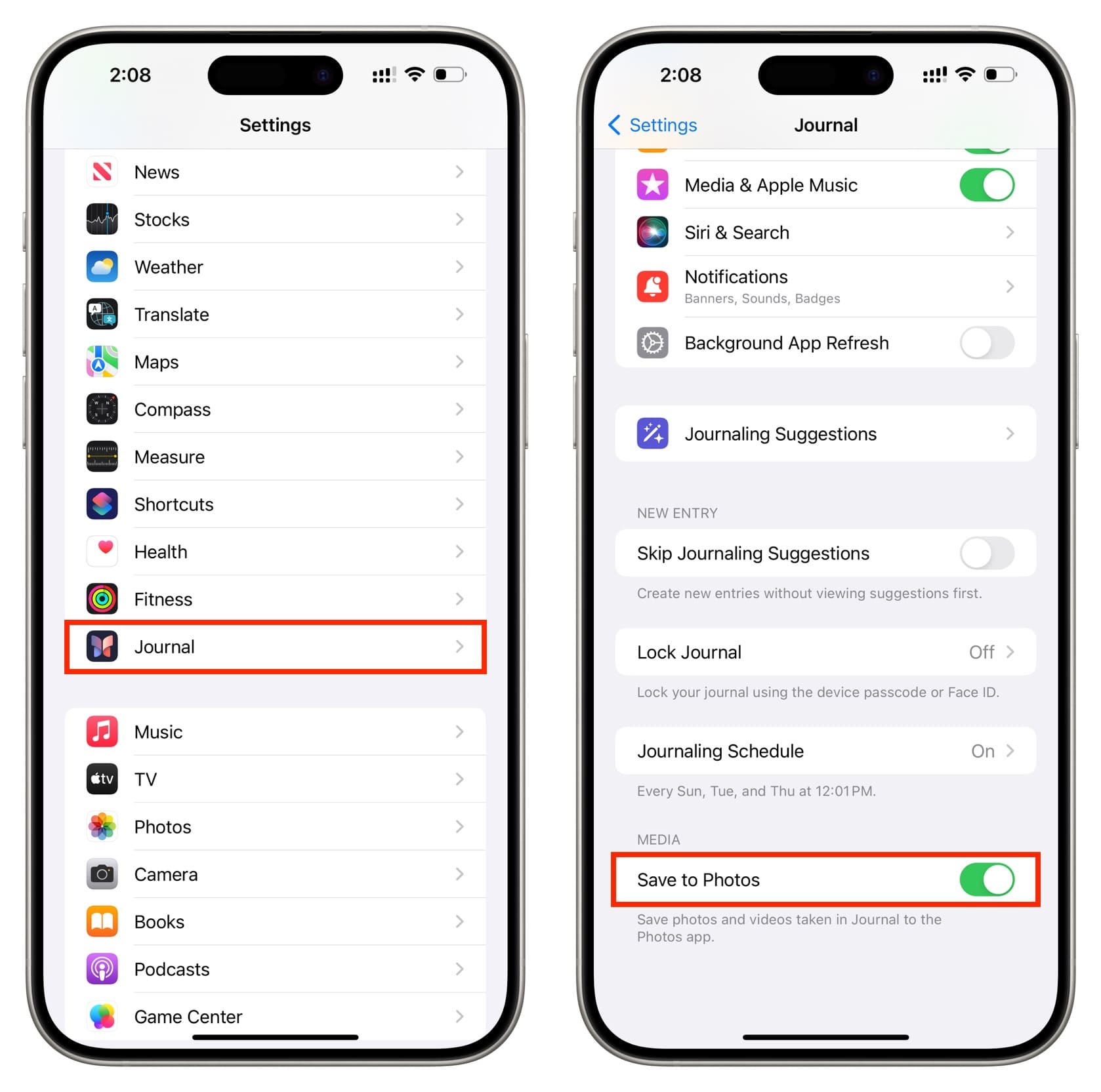
Настройте свой график ведения дневника
При первом открытии приложения «Журнал» вам будет предложено настроить расписание. Но позже вы можете изменить время уведомления или увеличить или уменьшить количество дней, в течение которых вы хотите делать записи в журнале.
Для этого перейдите в «Настройки» > «Журнал» > «Расписание ведения журнала».
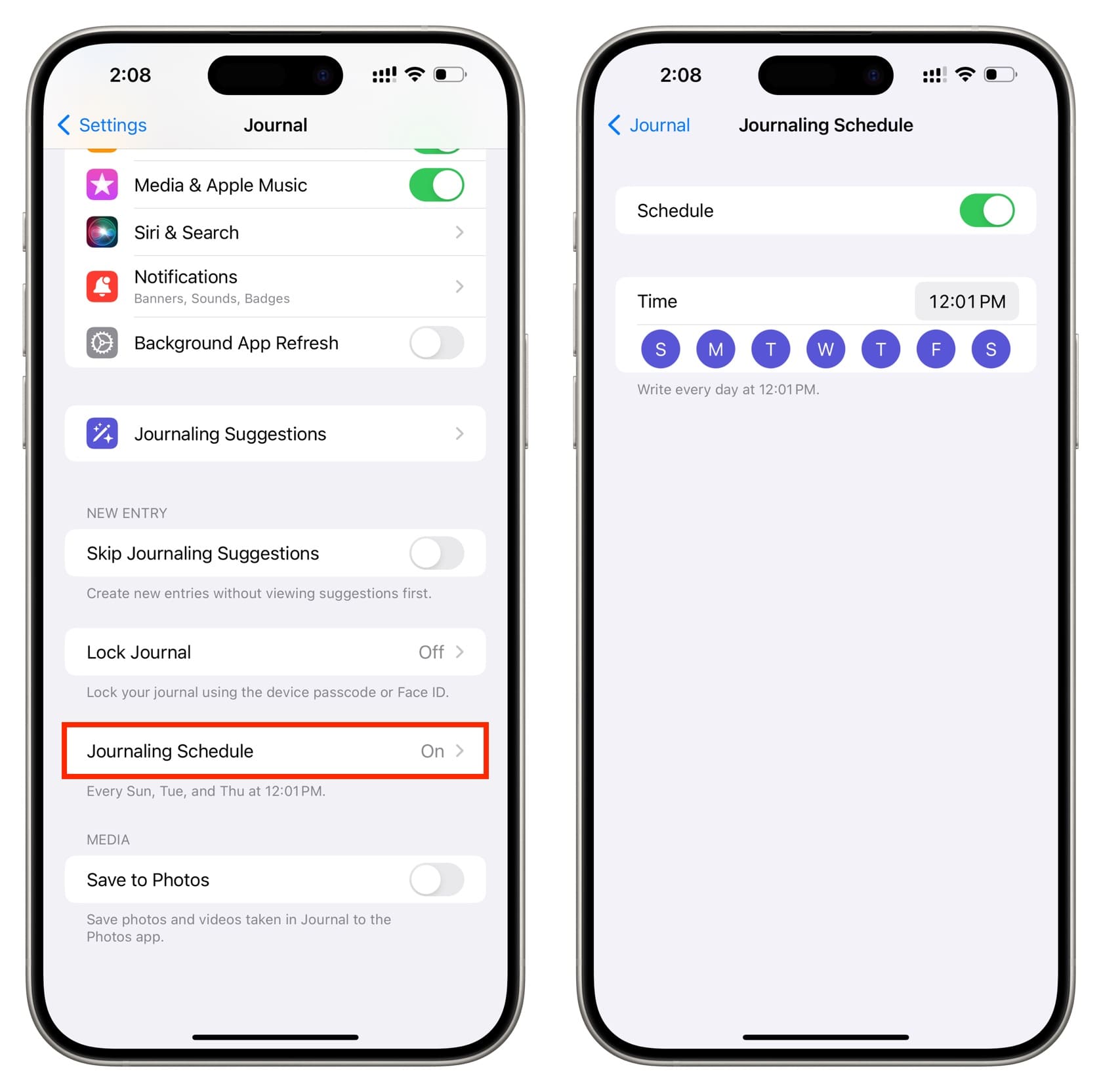
Отключить уведомления журнала
Если вы не хотите получать уведомления о необходимости внесения записей в дневник, перейдите в «Настройки iPhone» > «Журнал» > «Расписание ведения журнала» и выключите переключатель «Расписание». Вы также можете перейти в «Настройки» > «Уведомления» > «Журнал» и отключить «Разрешить уведомления».
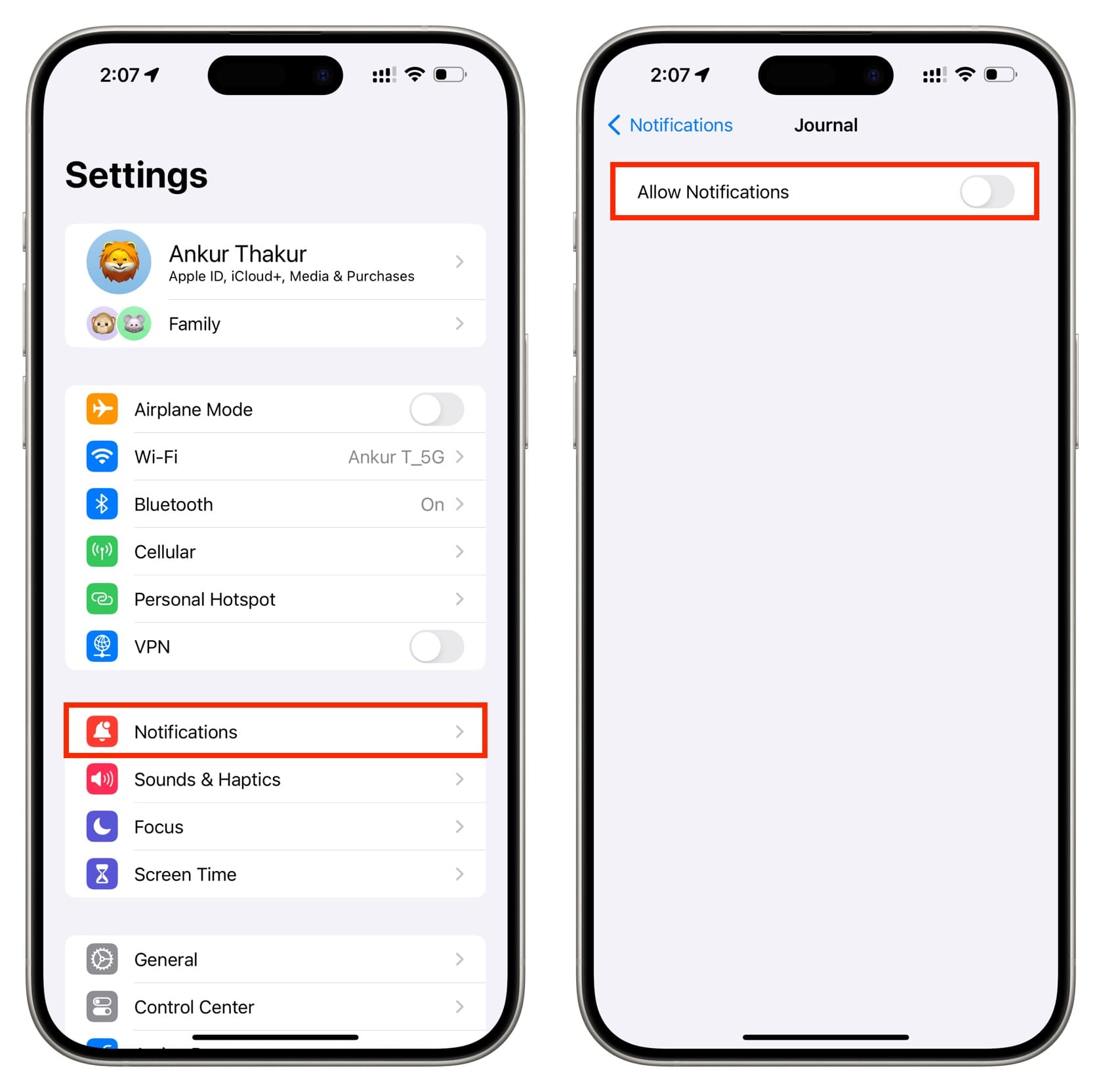
Резервное копирование ваших журналов в iCloud
Вы не захотите потерять свои записи дневника, если перейдете на другой iPhone или по какой-то причине удалите его. Поэтому вам следует создавать резервные копии своих журналов в iCloud. Для этого:
- Откройте настройки iPhone и коснитесь своего имени сверху.
- Нажмите iCloud > «Показать все» и убедитесь, что переключатель рядом с «Журнал» включен.
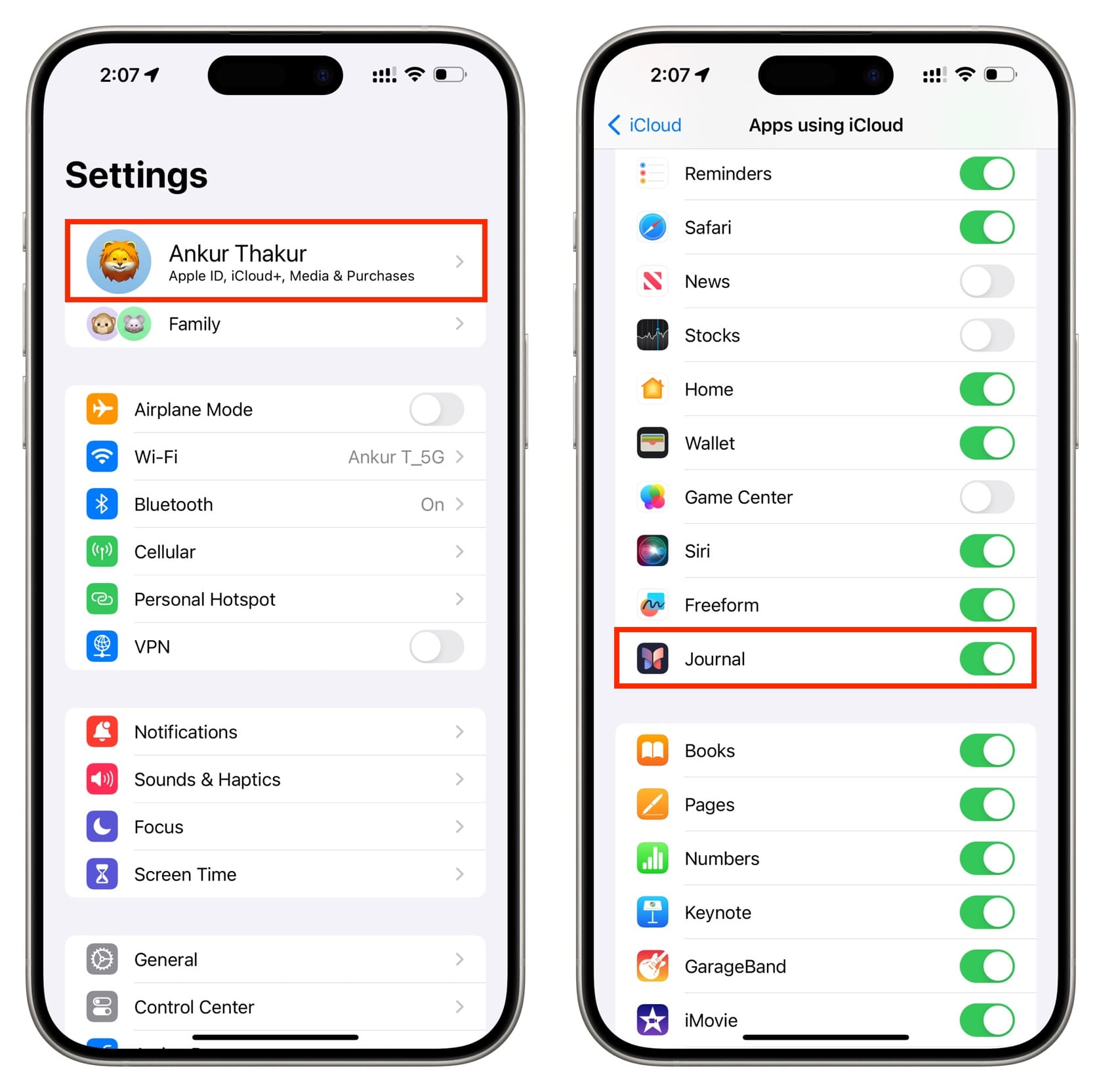
Читайте дальше: Как поделиться воспоминаниями из фотографий на iPhone, iPad и Mac






